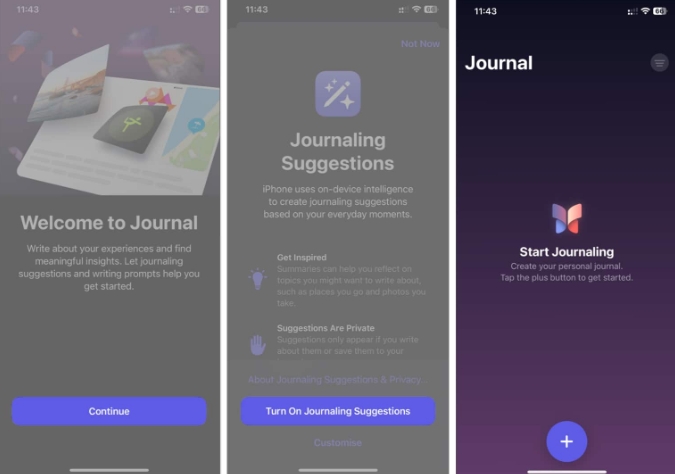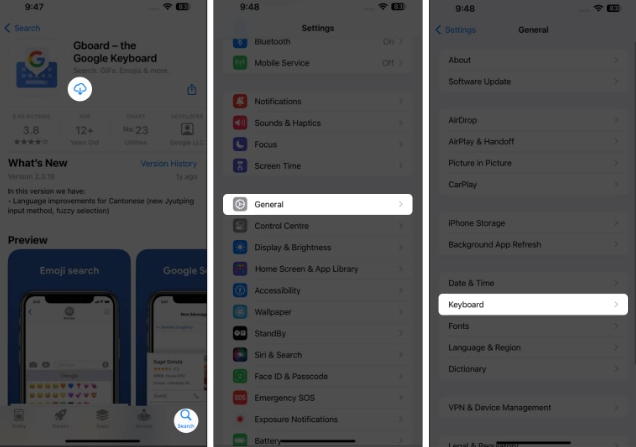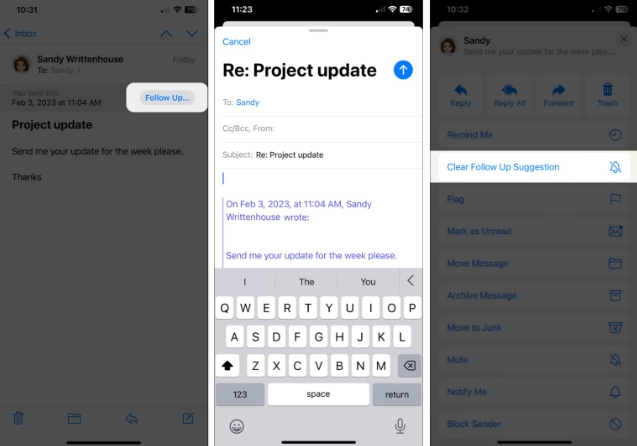想要在 iOS 上安排 WhatsApp。这是在 iPhone 上的日历应用程序中安排 WhatsApp 通话的综合指南。
在本指南中,我解释了如何在 iPhone 上的日历应用程序中安排 WhatsApp 通话。WhatsApp 语音和视频通话都可以使用 iPhone 的本机日历应用程序进行安排。安排通话将有助于安排您繁忙的日程。您可以不错过与您业务相关的重要电话。
在开始讨论通话安排部分之前,请将 WhatsApp 更新到最新版本。具体来说,iOS 日历应用程序的 WhatsApp 通话安排功能将在 WhatsApp 版本v23.10.76上运行。这是 WhatsApp 的稳定版本。
要更新 iPhone 上的 WhatsApp,请前往 App Store。点击Apple ID 照片并滚动浏览有待更新的应用程序。如果 WhatsApp 有可用的构建更新,请点击其旁边的更新按钮。
如何在 iOS 上的日历中安排 WhatsApp 通话?
除了在日历应用程序中安排 WhatsApp 上的语音和视频通话外,我还解释了如何编辑通话日程。那么,让我们开始执行这些步骤。
安排 WhatsApp 通话(语音和视频)的此功能是 iOS 上的日历应用程序独有的。截至目前,其他日历应用程序(例如 Google 日历)不支持 WhatsApp 通话安排。
在 iPhone 日历应用程序中安排 WhatsApp 语音通话的步骤
按照以下步骤在 WhatsApp 上安排与您的联系人的语音通话。
- 启动 WhatsApp。
- 点击屏幕底部的“通话”选项卡。
- 在联系人列表上方,点击“创建呼叫链接”。
- 点击“呼叫类型”旁边的下拉菜单。
- 将呼叫类型设置为语音呼叫。

- 点击添加到日历。
- WhatsApp 将出现一个弹出窗口,询问是否允许访问日历应用程序。点击确定。
- 接下来,为计划命名,并设置您希望进行呼叫的时间。点击添加以安排通话。

- 另外,如果您想复制相同的计划,请点击重复并将其设置为重复。
在 iPhone 日历应用程序中安排 WhatsApp 视频通话的步骤
WhatsApp 还因其视频通话功能而广受欢迎。当您在 Whatsapp 上安排视频通话时,不需要单独的视频通话应用程序来安排在线会议通话。
要在 iOS 日历应用程序上安排 WhatsApp 视频通话,请按照以下步骤操作。
- 在手机上打开 WhatsApp。
- 点击呼叫。
- 接下来,点击创建呼叫链接。
- 选择“呼叫类型”选项卡旁边的“视频”选项。
- 在呼叫链接提示下,点击添加到日历。
- 允许 WhatsApp 访问 iPhone 上的日历应用程序。点击确定。
- 提供计划的名称,并设置计划呼叫的开始和结束时间。
- 完成详细信息设置后,单击右上角的“添加”按钮。
要在 iPhone 上查看预定的通话,请启动日历应用程序。您将在前面步骤中设置的日期看到计划通话的通话链接。
在 iPhone 上编辑预定的 WhatsApp 通话
有时,您致电联系人的时间表可能需要更改。因此,您可以编辑安排的 WhatsApp 视频或语音通话。以下是具体操作方法。
- 从 iOS 应用程序库启动日历应用程序。
- 点击您安排语音或视频通话的日期。
- 点击右上角的编辑按钮。
- 对日程详细信息进行必要的更改。
- 编辑完时间表后,点击“完成”。
在 iPhone 日历应用程序上删除 WhatsApp 语音/视频通话日程
如果您的日程安排发生变化,并且想要从 iPhone 上的日历应用程序中完全删除已安排的 WhatsApp 通话,请按以下步骤操作。
- 从 iPhone 主屏幕或应用程序库打开日历应用程序。
- 在日历时间线中点击安排通话(语音或视频通话)的日期。
- 滚动到活动日程的底部,然后点击“删除活动”。
- 再次点击弹出窗口中显示的删除事件来确认删除。
在 WhatsApp 上安排通话以保持井井有条
在这个繁忙的世界中,您必须在一天内给多个人打电话或参加视频会议,因此安排您的通话是明智的。如果您在 iPhone 上使用 WhatsApp,请在 iPhone 上的日历应用程序中安排 WhatsApp 通话。您不会忘记在正确的时间进行重要的语音和视频通话。